Win10系统仍然在不断地更新,版本变化很快,所以对该系统的安装也是经常的事情。最新的win10系统都是iso镜像版,这类型镜像系统最简单的安装方法便是把就win10系统刻录到u盘,相当于把u盘当作一张可擦写的刻录光碟,下面小编就教大家怎样把系统刻录到u盘中。
我们从官网下载了Win10的ISO文件后,有时候并不能直接安装,我们可以先将Win10的ISO文件刻录到U盘,然后通过Win10系统U盘来安装。出于一些朋友不知道该怎么刻录到U盘的操作,下面要安装Win10系统的朋友看看小编是怎么制作Win10系统U盘的。
win10 iso如何刻录到U盘
首先下载一个“小白一键重装系统软件”。
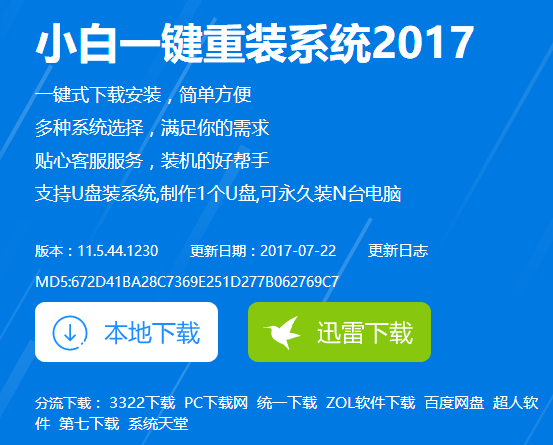
U盘电脑图解1
插入U盘后打开软件点击U盘启动——ISO模式进入到下图这个界面。
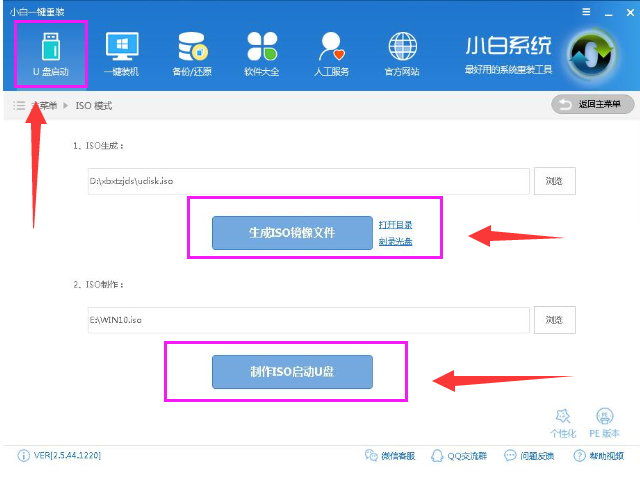
win10电脑图解2
点击在ISO制作那里点击浏览选择要下载的win10 ISO系统镜像文件,然后点击制作ISO启动U盘。
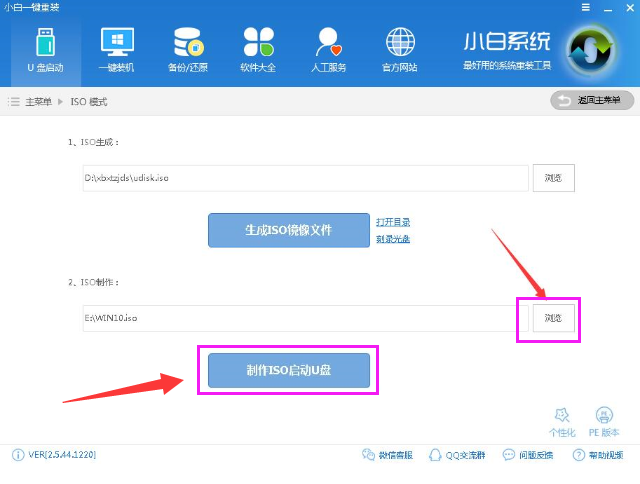
U盘电脑图解3
在打开的界面点击写入,硬盘驱动器处可以选择需要写入的U盘
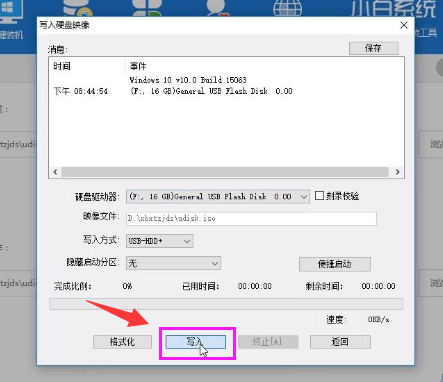
U盘电脑图解4
开始写入,只需要耐心等待写入完成
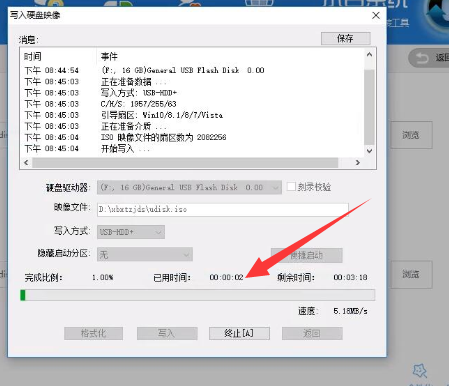
win10电脑图解5
以上就是win10 iso刻录到U盘的操作流程了,有需要的用户可以看看该教程。